网线水晶头接线顺序问题.docx
《网线水晶头接线顺序问题.docx》由会员分享,可在线阅读,更多相关《网线水晶头接线顺序问题.docx(30页珍藏版)》请在冰豆网上搜索。
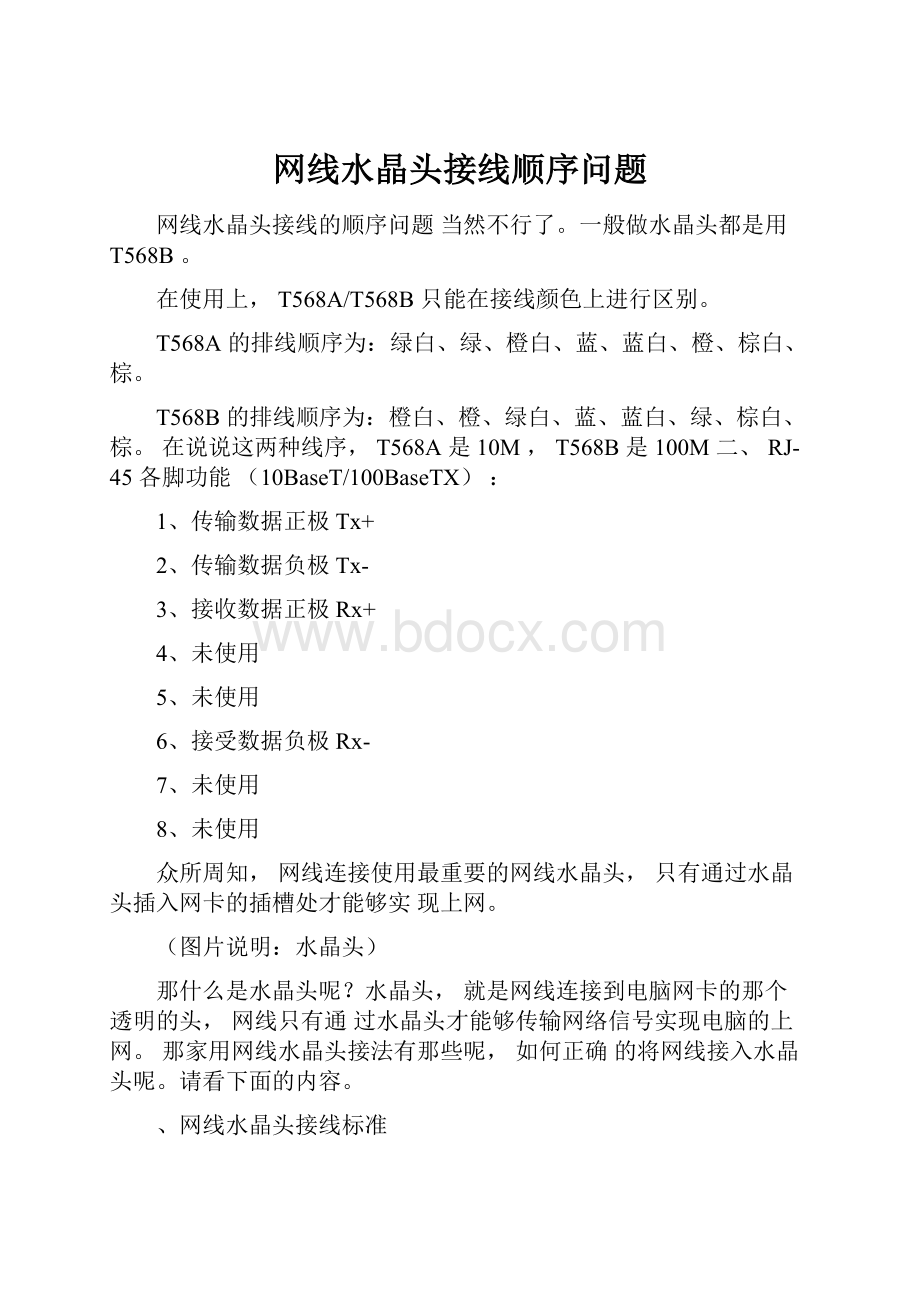
网线水晶头接线顺序问题
网线水晶头接线的顺序问题当然不行了。
一般做水晶头都是用T568B。
在使用上,T568A/T568B只能在接线颜色上进行区别。
T568A的排线顺序为:
绿白、绿、橙白、蓝、蓝白、橙、棕白、棕。
T568B的排线顺序为:
橙白、橙、绿白、蓝、蓝白、绿、棕白、棕。
在说说这两种线序,T568A是10M,T568B是100M二、RJ-45各脚功能(10BaseT/100BaseTX):
1、传输数据正极Tx+
2、传输数据负极Tx-
3、接收数据正极Rx+
4、未使用
5、未使用
6、接受数据负极Rx-
7、未使用
8、未使用
众所周知,网线连接使用最重要的网线水晶头,只有通过水晶头插入网卡的插槽处才能够实现上网。
(图片说明:
水晶头)
那什么是水晶头呢?
水晶头,就是网线连接到电脑网卡的那个透明的头,网线只有通过水晶头才能够传输网络信号实现电脑的上网。
那家用网线水晶头接法有那些呢,如何正确的将网线接入水晶头呢。
请看下面的内容。
、网线水晶头接线标准
一般的网线接法主要有水平接法和交叉接法两种方式,网线内部主要有8根细小的线路组成而且有不同的颜色表示着不同网线的接路,这里的接线标准有两种,即TIA/EIA-568A和TIA/EIA-568B,以下简称568A和568B。
1、交叉线接法:
相同设备,使用交叉线接法,即:
一端是568A,另一端是568B。
假如衔接的两台设备是对等的,则运用穿插线,例如电脑连接电脑。
(图片说明:
交叉线接法)
2、
直连线接法(平行线接法):
相同设备,使用直连线接法,两头同为568A规范或568B
规范,(普通用到的都是568B平行线的做法)。
例如:
电脑衔接到路由器或交流机。
图片说明:
直连线接法)
二、网线的接线顺序依照前文所提到的两种标准,网线分别有以下两种接线顺序。
(图片说明:
两种接线标准:
T568A和T568B)568A标准:
绿白、绿、白橙、蓝、白蓝、橙、白棕、棕。
568B标准:
白橙、橙、白绿、蓝、白蓝、绿、白棕、棕。
568B规范,这里有个记忆
图片说明:
网线排序)
今天我们介绍的重点是电脑连接到路由的网线,采用的是
口诀告诉大家,橙绿蓝棕,白在前,蓝绿互换。
(适合电脑与路
(留意不要把里面
(图片说明:
网线排序)也就是说最终的结果是:
白橙、橙、白绿、蓝、白蓝、绿、白棕、棕由器、拨号猫、交换机)。
家用网线水晶头接法,先用网钳把网线外皮剥去的线芯切断)。
(图片说明:
抽出外套层)
有的网钳分为压口和剥线口的,有剥线口的就把线塞进去切下就能够不伤害线芯而剥去线皮,没有剥线口的就要当心了。
(图片说明:
号排好:
橙白、橙、绿白、蓝、蓝白、绿、棕白、棕)剥去线皮后就显露了八条分一对一对绞在一同的四对线,将每对线分出为一条一条的
线。
(图片说明:
把线缆依次排列并理顺后插入水晶头)
然后按规范次第排列好,再将线排成一排用手指夹住拉直。
再把这八条线插入到水晶头里,让每条线的线头都能接触到金属脚上就把线连同水晶头插到网钳上的压线口,留意不要让线脱离出来。
(图片说明:
用力压紧水晶头)最后用力压下网钳,一般好的水晶头在压上的时分有"滴"的一声那就是压好了。
质量较差的只能用力压,压好后用手轻拉,假如能拉出来就是没压好,中力拉不出就算接好了,
假如连通不了就得重新将接好的水晶
然后将两头接好水晶头的网线用测试仪测试连通情况,头剪掉重接了脑。
为了保持最佳的兼容性,普遍采用EIA/TIA
568B标准来制作网线。
注意:
在整个网络布线中应该只采用一种网线标准。
如果标准不统一,几个人共同工作时准会乱套;更严重的是施工过程中一旦出现线缆差错,在成捆的线缆中是很难查找和剔除的。
在此强烈建议统一采用568B标准。
三、数据传递原理
实际上,10M以太网的网线传递数据的芯线只使用编号1、2、3、6的芯线,即1、2
用于发送,3、6用于接收,就颜色而言:
即橙白、橙两条用于发送;而绿白、绿两条则用于接收;4、5,7、8是双向线。
100M和1000M网卡需要使用四对线,即8根芯线全部用于传递数据。
由于10M网卡能够使用按
100M方式制作的网线;而且双绞线又提供有四对线,所以日常生活中不再区分,10M网卡一般也按100M方式制作网线。
1.另外,根据网线两端连接网络设备的不同,网线又分为直通线(平行线)和交叉线
两种。
直通线(平行线)就是按前面介绍的568A标准或568B标准制作的网线。
而交叉线
的线序在直通线的基础上做了一点改变:
就是在线缆的一端把1和3对调,2和6对调。
即交叉线的一端保持原样(直通线序)不变,在另一端把1和3对调,2和6对调。
交叉线两端的线序如下:
一端(不变)另一端(对调两根)
橙白13绿白
橙26绿
绿白31橙白
蓝44蓝
蓝白55蓝白
绿62橙
棕白77棕白
棕88棕
即
直通线:
两头都按T568B线序标准连接。
交叉线:
一头按T568A线序连接,一头按T568B线序连接。
网线接法另附图版。
图1...
图2...
T568A线序的适用范围这种接法用于网络设备需要交叉互连的场合,所谓交叉是指网线的一端和另一端与
RJ45网线插头的接法不同,一端按T568A线序接(图1),另一端按T568B线序接(图2),即有几根网线在另一端是先做了交叉才接到RJ45插头上去的,适用的连接场合有:
1.电脑←—→电脑,称对等网连接,即两台电脑之间只通过一条网线连接就可以互相传递数据;
2.集线器←—→集线器;
3.交换机←—→交换机。
T568A线序的接法
如图1所示,RJ45型网线插头各脚与网线颜色标志的对应关系是:
插头脚号网线颜色
1————绿白
2————绿
3————橙白
4————蓝
5————蓝白
6————橙
7————棕白
8————棕
T568B线序的适用范围
一、直连线互连网线的两端均按T568B接
1.电脑←—→ADSL猫
2.ADSL猫←—→ADSL路由器的WAN口
3.电脑←—→ADSL路由器的LAN口
4.电脑←—→集线器或交换机
二、交叉互连
网线的一端按T568B接,另一端按T568A接
1.电脑←—→电脑,即对等网连接
2.集线器←—→集线器
3.交换机←—→交换机
T568B线序的接法
如图2所示,RJ45型网线插头各脚与网线颜色标志的对应关系是:
插头脚号网线颜色
1————橙白
2————橙
3————绿白
4————蓝
5————蓝白
6————绿
7————棕白
8————棕
两台电脑通过网线直接连接(即对等网)的有关设置
上面已经提到两台电脑之间通过网线进行连接时,rj45型网线插头与网线的接法是:
一端按t568a线序接,一端按t568b线序接,然后网线经rj45插头播入要连接电脑的网线插口中,这就完成了两台电脑间的物理连接。
但是这时两台电脑间不一定马上就能进行数据传送,还必须进行相关的设置:
1.指定每台电脑的ip地址:
可以选择192.168.0.1———192.168.0.254之间任何值作为这两台电脑的ip地址,注意ip地址不要重复使用。
2.设置每台电脑的子网掩码为:
255.255.255.0
3.设置每台电脑的网关一样:
例如,如果第一台电脑的ip地址是192.168.0.1,第二台电脑的ip地址是192.168.0.2,则第一台电脑和第二台电脑的网关都应该是192.168.0.1或都是192.168.0.2,或者网关取192.168.0.1———192.168.0.254之间任何值,例如两台机子的网关都取192.168.0.100。
4.设置要访问电脑的硬盘为共享:
设置共享的方法与局域网中的操作相同。
完成了上面1.——4.项的设置后,在电脑的“网上邻居”中就可以看到互相连接的电脑了,接下来就可以像局域网那样用“复制-粘贴”互相传送数据了
详细出处参考:
1.网线水晶头接法-详细的网线制作
网线水晶头有两种做法标准,标准分别为TIA/EIA568B和TIA/EIA568A。
制作水晶头首先将水晶头有卡的一面向下,有铜片的一面朝上,有开口的一方朝向自己身体,从左至右排序为12345678,下面是TIA/EIA568B和TIA/EIA568Av网线线序(优先选择568B网线接法):
TIA/EIA-568B:
⒈白橙,⒉橙,⒊白绿,④蓝,⑤白蓝,⒍绿,⑦白棕,⑧棕
TIA/EIA-568A:
⒈白绿,⒉绿,⒊白橙,④蓝,⑤白蓝,⒍橙,⑦白棕,⑧棕
在整个网络布线中应用一种布线方式,但两端都有RJ-45plug的网络联线无论是采用端接方式A,还是端接方式B,在网络中都是通用的。
双绞线的顺序与RJ45头的引脚序号--对应。
2.2
10M以太网的网线接法使用1,2,3,6编号的芯线传递数据,100M以太网的网线使用4,5,7,8编号的芯线传递数据。
为何现在都采用4对(8芯线)的双绞线呢?
这主要是为适应更多的使用范围,在不变换基础设施的前提下,就可满足各式各样的用户设备的网线接线要求。
例如,我们可同时用其中一对绞线来实现语音通讯。
100BASE-T4RJ-45对双绞线网线接法的规定如下:
1、2用于发送,3、6用于接收,4、5,7、8是双向线。
1、2线必须是双绞,3、6双绞,4、5双绞,7、8双绞。
根据网线两端水晶头做法是否相同,有两种网线接法。
3.3
直通线:
网线两端水晶头做法相同,都是TIA/EIA-568B标准,或都是TIA/EIA-568A标准.用于:
PC网卡到HUB普通口,HUB普通口到HUB级联口.一般用途用直通线就可全部完成.
交叉线:
网线两端水晶头做法不相同,一端TIA/EIA-568B标准,一端TIA/EIA-568A标准.用于:
PC网卡到PC网卡,HUB普通口到HUB普通口.
4.4
如何判断用直通线或交叉线:
设备口相同:
交叉线,设备口不同:
直通线。
双绞线的最大传输距离为100m。
如果要加大传输距离,在两段双绞线之间可安装中继器,最多可安装4个中继器。
如安装4个中继器连接5个网段,则最大传输距离可达500m。
安装在墙上的网线插孔的接法
家里重新拉了一下线路,安装了几个安装在墙上的网线插孔,但是发觉不怎么会装那个插孔,两两边分别有四个不用颜色的插孔,要怎么接水晶头那边也要怎么接?
那些线插进去要要剥皮不?
我的插座跟上面图片的有点差别,我的是用小螺丝打紧网线的那种,希望那位大虾给一个完整的教程,最好有图片!
!
!
谢谢
我来回答步骤/方法
1.1
用压线钳将网线的胶皮剪掉长约2cm即可
2.2
按照上面说的标准线序把网线排列好,可能情况如下图:
3.3
把8股线末端剪齐。
4.4
将水晶头有塑料弹簧片的一端向下,有金属针脚的一端向上,把整齐的8股线插入水晶头,并使其紧紧的顶在顶端。
5.5
把水晶头插入8P的槽内,用力的握紧压线钳即可!
1.直通线的制作
直通线主要用于把PC和HUB(普通路由器、无线AP等)相连,以及HUB与以太网接口相连。
比如,对于几台电脑一起共用一个小区宽带的,所有需要用到的网线(PC与HUB或者路由器相连,HUB或者路由器与小区宽带接口相连),都属于这种情况。
1.用双绞线网线钳把五类双绞线的一端剪齐(最好先剪一段符合布线长度要求的网线),然后把剪齐的一端插入到网线钳用于剥线的缺口中。
注意网线不能弯,直插进去,直到顶住网线钳后面的挡位,稍微握紧压线钳慢慢旋转一圈(无需担心会损坏网络里面芯线的包皮,因为剥线的两刀之间留有一定距离,这距离通常就是里面
4对芯线的直径),让刀口划开双绞线的保护胶皮,拔下胶皮。
2.剥除外包皮即可见到双绞线的4对8条芯线,并且可以看到每对的颜色都不同。
每对缠绕的两根芯线是由一种染有相应颜色的芯线加上一条只染有少许相应颜色的白色相间芯线组成。
先把4对芯线一字并排排列,然后再把每对芯线分开,并按从左到右:
白橙、橙、白绿、蓝、白蓝、绿、白棕、棕的顺序排列(这种排列称为568B排序)。
然后用网线钳垂直于芯线排列方向剪齐。
3.左手水平握住水晶头,然后把剪齐、并列排列的8条芯线对准水晶头开口并排
插入水晶头中,注意一定要使各条芯线都插到水晶头的底部,不能弯曲。
4.确认所有芯线都插到水晶头底部后,即可将插入网线的水晶头直接放入网线钳压线缺口中。
水晶头放好后即可压下网线钳手柄,一定要使劲,使水晶头的插针都能插入到网线芯线之中,与之接触良好。
至此,这个RJ-45头就压接好了。
按照相同的方法、同样的排线顺序制作双绞线的另一端水晶头,要注意的是芯线排列顺序一定要与另一端的顺序完全一样,这样整条网线的制作就算完成了。
先来简单地介绍一下测试仪上的几个接口,这个测试仪可以提供对同轴电缆的BNC接口网线以及RJ-45接口的网线进行测试。
我们把在RJ-45两端的接口插入测试仪的两个接口之后,打开测试仪我们可以看到测试仪上的两组指示灯都在闪动。
若测试的线缆为直通线缆的话,在测试仪上的8个指示灯应该依次为绿色闪过,证明了网线制作成功,可以顺利
的完成数据的发送与接收。
若测试的线缆为交叉线缆的话,其中一侧同样是依次由1~8闪动绿灯,而另外一侧则会根据3、6、1、4、5、2、7、8这样的顺序闪动绿灯。
若出现任何一个灯为红灯或黄灯,都证明存在断路或者接触不良现象,此时最好先对两端水晶头再用网线钳压一次,再测,如果故障依旧,再检查一下两端芯线的排列顺序是否一样,如果不一样,随剪掉一端重新按另一端芯线排列顺序制做水晶头。
如果芯线顺序一样,但测试
仪在重夺后仍显示红色灯或黄色灯,则表明其中肯定存在对应芯线接触不好。
此时没办法了,只好先剪掉一端按另一端芯线顺序重做一个水晶头了,再测,如果故障消失,则不必重做另一端水晶头,否则还得把原来的另一端水晶头也剪掉重做。
直到测试全为绿色指示灯闪过为止。
网线的制作教程到次位置,希望能够为大家组建自己的网络带来一点的帮助四、信息模块的制作
了解了以上信息模块的跳线规则后,我们就可以利用在上一篇所介绍的材料和打线工具制作信息模块了。
具体的制作步骤如下:
第1步:
用剥线工具在离双绞线一端130mm长度左右把双绞线的外包皮剥去。
如图7所示。
图7
第2步:
如果有信息模块打线保护装置,则可将信息模块嵌入在保护装置上,如图8所示。
图8
第3步:
把剥开的4对双绞线芯线分开,但为了便于区分,此时最好不要拆开各芯线线对,只是在卡相应芯线时才拆开。
按照信息模块上所指示的芯线颜色线序,两手平拉上一小段对应的芯线,稍稍用力将导线一一置入相应的线槽内,如图9所示。
图9
第4步:
全部芯线都嵌入好后即可用打线钳再一根根把芯线进一步压入线槽中(也可在第
3步操作中完成一根即用打线钳压入一根,但效率低些),确保接触良好,如图10所示。
然后剪掉模块外多余的线。
图10
【小提示】通常情况下,信息模块上会同时标记有TIA568-A和TIA568-B两种芯线颜色线序,应当根据布线设计时的规定,与其他连接和设备采用相同的线序。
第5步:
将信息模块的塑料防尘片沿缺口穿入双绞线,并固定于信息模块上,如图11所
示,压紧后即可完成模块的制作全过程。
然后再把制作好的信息模块放入信息插座中。
图11信息模块制作好后当然也可以测试一下连接是否良好,此时可用万用表进行测量。
把万用表的档位打在x10的电阻档,把万用珠的一个表针与网线的另一端相应芯线接触,另一万用表笔接触信息模块上卡入相应颜色芯线的卡线槽边缘(注意不是接触芯线),如果阻值很小,则证明信息模块连接良好,否则再用打线钳压一下相应芯线,直到通畅为止。
图解
EIA/TIA的布线标准中规定了两种双绞线的线序568A与568B
T568A的接法是:
绿白、绿、橙白、蓝、蓝白、橙、棕白、棕T568B的接法是:
橙白、橙、绿白、蓝、蓝白、绿、棕白、棕A和B的不同之处其实就是1和3、2和6号线的位置互换一下。
100BASE-T4RJ-45对双绞线的规定如下:
1、2用于发送,3、6用于接收,4、5,7、8是双向线。
1、2线必须是双绞,3、6双绞,
4、5双绞,7、8双绞。
插座里虽然有两边都有有颜色,有不少人甚至连一些电工也不会看,,有分A跟B,,看得糊里糊涂得,因为有些楼房还没有接光纤,所以暂时都还没有用到墙壁网线插座,下面我们来给大家讲一下墙壁网线插座接法:
请看下面这个示意图~
这样
,左右两面,上面A、B
答案:
按B类做,根据上面提示的颜色,把网线相对应颜色的线用打线钳卡下去。
就可以了,然后有电脑测试一下,基本上就可以了网线模块制作开始:
先来认识一下网线模块,这个就是装在家里网线插座后面的模块表示的是两种不同的打线方式,任选一种即可。
再来认识一下打线的工具:
面开始打线了,首先还是先把网线的外皮剥掉,这次可以剥得长点儿,便于后面打线。
出了四组双绞线:
将线分成左右两组,按照A或者B的方式把相应颜色的线卡在模块相应的位置:
在打线之前我们再来认识一下这个打线的工具:
这是打线工具的头,金属的一边(下图右边)是一个类似剪刀的头,可以剪掉多余的先头。
下面开始打线,用工具压住模块和线,用力压下去,将线卡在模块里面,并把多余的先头剪掉。
将其他的线都按照一样的方式打好
所有的线都打好后就可以将模块装到86盒面板上了
(1)一一对应接法。
即双绞线的两端芯线要一一对应,即如果一端的第1脚为绿色,另一端的第1脚也必须为绿色的芯线,这样做出来的双绞线通常称之为“直连线”。
但要注意
的是4个芯线对通常不分开,即芯线对的两条芯线通常为相邻排列,这个,由于太简单且随意,图上未标出。
这种网线一般是用在集线器或交换机与计算机之间的连接。
(2)1-3、2-6交叉接法。
虽然双绞线有4对8条芯线,但实际上在网络中只用到了其中的4条,即水晶头的第1、第2和第3、第6脚,它们分别起着收、发信号的作用。
这种交叉网线的芯线排列规则是:
网线一端的第1脚连另一端的第3脚,网线一端的第2脚连另一头的第6脚,其他脚一一对应即可。
这种排列做出来的通常称之为“交叉线.例如,当线的一端从左到右的芯线顺序依次为:
白绿、绿、白橙、蓝、白蓝、橙、白棕、棕,另一端从左到右的芯线顺序则应当依次为:
白橙、橙、白绿、蓝、白蓝、绿、白棕、棕。
这种网线一般用在集线器(交换机)的级连、服务器与集线器(交换机)的连接、对等网计算机的直接连接等情况下。
经常用于两台电脑直接互连传送数据!
(3)100M接法。
这是一种最常用的网线制作规则。
所谓100M接法,是指它能满足100M带宽的通讯速率。
它的接法虽然也是一一对应,但每一脚的颜色是固定的,
具体是:
第1脚——橙白、第2脚——橙色、第3脚——绿白、第4脚——蓝色、第5脚——蓝白、第6脚——绿色、第7脚——棕白、第8脚——棕色,从中可以看出,网线的4对芯线并不全都是相邻排列,第3脚、第4脚、第5脚和第6脚包括2对芯线,但是顺序已错乱。
这种接线方法也是应用于集线器(交换机)与工作站计算机之间的连接,也就是“直连线”所应用的范围。
EIA/TIA的布线标准中规定了两种双绞线的线序568A与568B
T568A的接法是:
绿白、绿、橙白、蓝、蓝白、橙、棕白、棕T568B的接法是:
橙白、橙、绿白、蓝、蓝白、绿、棕白、棕A和B的不同之处其实就是1和3、2和6号线的位置互换一下。
100BASE-T4RJ-45对双绞线的规定如下:
1、2用于发送,3、6用于接收,4、5,7、8是双向线。
1、2线必须是双绞,3、6双绞,4、5双绞,7、8双绞。
你说的对,宽带只用了四根,另外四根可以接两部电话。
但是水晶头是你又要接快带又要接电话的话在一个水晶头上是实现不了的。
宽带的水晶头为8芯,电话水晶头为4芯(实际只用了2芯),它们俩个的大小不一样,接线位置也不一样;你只能在一根线上同过接3个头来解决,一个宽带的水晶头,两个电话的水晶头。
宽带水晶头接线的位置和颜色:
位置是正对水晶头触点面,进线端象下1,2,3,6,一般用橙,橙白,绿,
绿白四根线,先后顺序按照接线板上的标记就可以了;蓝,蓝白,棕,棕白一般不用在宽带上,你可以把电话信号引到这四根线上
电话水晶头常有标识如6P2C、6P4C、4P4C等,其中前面一个数字是水晶头上卡槽数目,后面一个数字代表水晶头上的金片数目。
例如,我们常见的电话线的水晶头,如果能放进6根芯线,只有2个金片就叫6P2C,其他以此类推了。
电话线一般使用2P2C或者4P2C的,当然6P2C、6P4C、4P4C也一样能用。
所有网线,最好采用B类接法。
T568A的接法是:
绿白、绿、橙白、蓝、蓝白、橙、棕白、棕T568B的接法是:
橙白、橙、绿白、蓝、蓝白、绿、棕白、棕A和B的不同之处其实就是1和3、2和6号线的位置互换一下。
特别注意线的排列见下:
4,关于模块:
模块的一端一般都有自带设定,即八个口子都是相应颜色,这时不要去管B类接法,由于每个模块都有自己的不同的设计,只需照做就行。
而模块另一头的水晶头的做法,则按B类线做
5,附转一个家装的帖子:
家庭装潢网络布线首先说明一下,这篇帖子是针对家庭网络布线的,而非针对公司或者企业的。
再确定家里是否需要布网络,如果不太使用网络的家庭,那么布线就有点浪费钱了。
1、确定所有的网线、电话线、有线电视线、小区宽带网的最终汇集点,一般都是放在书房。
2、确定每个房间、客厅的插座布置位置。
一般来说,客厅放在沙发后面,餐厅就放在不显眼的地方做个备用的插座。
主卧则放在床头柜边上,儿童房则放在书桌下面,书房也一样放在书桌下面。
然后作为最终汇集点的地方,一定要放在易